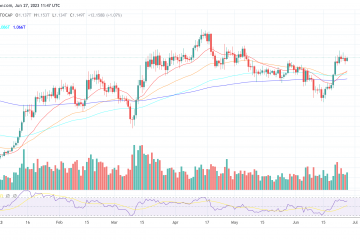বছর ধরে, ডিজিটাল গেম বিতরণ পরিষেবা স্টিমে ব্যাপক উন্নতি হয়েছে। বিশাল গেম ডাটাবেস অন্বেষণ করার বিকল্পগুলি খুঁজছেন এমন ব্যবহারকারীদের জন্য এটি একটি পছন্দের হয়ে উঠেছে৷
এটি একটি গেম বিতরণ পরিষেবা এবং ওয়েবে স্টোরফ্রন্ট উপলব্ধ এবং প্রধানত অনলাইন গেমগুলি ডাউনলোড এবং খেলতে ব্যবহৃত হয়৷ যদিও স্টিমের ডেস্কটপ ক্লায়েন্ট বৈশিষ্ট্য-সমৃদ্ধ, কখনও কখনও কয়েকটি গেম ক্র্যাশ করতে পারে এবং আপনাকে প্রশাসকের অধিকারের সাথে এটি চালাতে বাধ্য করতে পারে।
প্রশাসক হিসাবে স্টিম গেমগুলি চালানো আপনার প্রথম পছন্দ হওয়া উচিত। সমস্যা সমাধানের ত্রুটি বা সমস্যা। উইন্ডোজে প্রশাসক হিসাবে স্টিম গেম চালানো কি সম্ভব? আমরা এই নিবন্ধে এটি সম্পর্কে জানব।
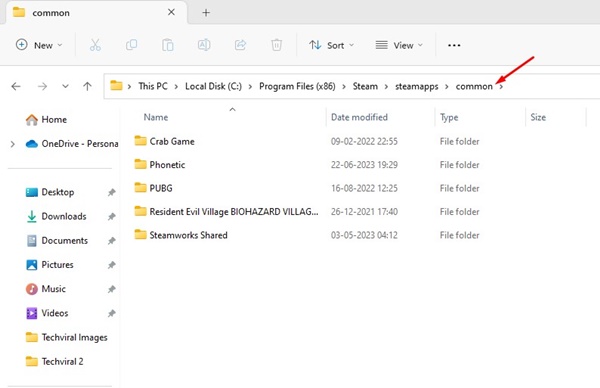
আমি কি একজন প্রশাসক হিসাবে স্টিম গেম চালাতে পারি?
যদিও স্টিম থেকে ইনস্টল করা গেমগুলি স্থানীয়ভাবে সংরক্ষিত থাকে, তবে এই হিসাবে চালান অ্যাডমিনিস্ট্রেটর বিকল্পটি এখনও রাইট-ক্লিক বা প্রসঙ্গ মেনু মিস করে। সুতরাং, এখন প্রশ্ন হল সেই গেমগুলিকে অ্যাডমিনিস্ট্রেটর হিসাবে কীভাবে চালাবেন৷
আপনার ডেস্কটপ স্ক্রিনে আপনি যে গেম আইকনগুলি খুঁজে পান তা স্টিম ক্লায়েন্ট দ্বারা তৈরি করা একটি শর্টকাট মাত্র৷ আপনি প্রশাসক হিসাবে চালাতে পারেন এমন এক্সিকিউটেবল ফাইলগুলি ছিল না৷
প্রশাসক হিসাবে স্টিম গেমগুলি চালানোর একমাত্র বিকল্প হল Game.exe ম্যানুয়ালি সনাক্ত করা > স্টিম ফোল্ডার থেকে ফাইল করুন এবং অ্যাডমিন হিসাবে চালান৷
প্রশাসক হিসাবে স্টিম গেমটি কীভাবে চালাবেন?
স্টিম গেমগুলিকে এই হিসাবে চালানোর একাধিক উপায় রয়েছে উইন্ডোজ অপারেটিং সিস্টেমে অ্যাডমিন। নীচের ধাপগুলি আপনাকে প্রশাসক হিসাবে যে কোনও স্টিম গেম চালাতে দেবে৷
গুরুত্বপূর্ণ: অনুগ্রহ করে মনে রাখবেন যে এগুলি অ্যাডমিন হিসাবে স্টিম ক্লায়েন্ট চালানোর পদক্ষেপ নয়; আপনি যদি প্রশাসকের অধিকার সহ স্টিম থেকে ডাউনলোড করা কোনও নির্দিষ্ট গেম চালাতে চান তবেই এই পদ্ধতিগুলি অনুসরণ করুন৷
1. প্রথমে নিশ্চিত করুন যে স্টিম গেমটি আপনি অ্যাডমিন হিসাবে চালাতে চান আপনার উইন্ডোজ পিসিতে ইনস্টল করা আছে।
2। প্রথমে, আপনার Windows File Explorer (Windows + E) খুলুন। এখন এই ফোল্ডারে ব্রাউজ করুন:
C:\Program Files (x86)\Steam\steamapps\common
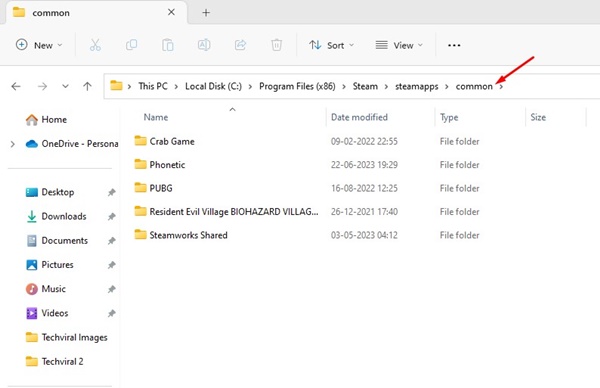
৩. সাধারণ ফোল্ডারে, আপনি আপনার সমস্ত ইনস্টল করা গেমগুলি পাবেন৷
4. আপনি যে গেমটি অ্যাডমিন হিসাবে চালাতে চান তার ফোল্ডারটি খুলুন। এখন গেম এক্সিকিউটেবল ফাইলে (game.exe) ডান-ক্লিক করুন এবং’প্রশাসক হিসাবে চালান‘নির্বাচন করুন।
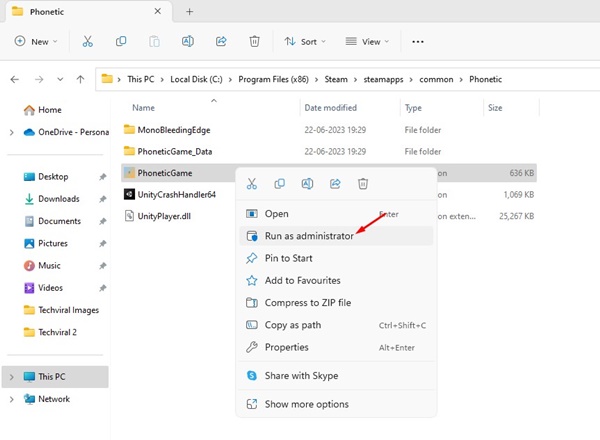
এটাই! এটি উইন্ডোজ অপারেটিং সিস্টেমে প্রশাসক হিসাবে স্টিম গেমগুলি চালাবে৷
প্রশাসক হিসাবে সর্বদা একটি নির্দিষ্ট স্টিম গেম কীভাবে চালাবেন
যদি আপনি না চান ম্যানুয়াল পদক্ষেপের মধ্য দিয়ে যেতে, আপনি সর্বদা প্রশাসক হিসাবে চালানোর জন্য স্টিম গেম বৈশিষ্ট্যগুলিতে পরিবর্তন করতে পারেন। এটি কীভাবে করবেন তা এখানে।
1. প্রথমে নিশ্চিত করুন যে স্টিম গেমটি আপনি অ্যাডমিন হিসাবে চালাতে চান আপনার উইন্ডোজ পিসিতে ইনস্টল করা আছে।
2। প্রথমে আপনার উইন্ডোজ ফাইল এক্সপ্লোরার (উইন্ডোজ + ই) খুলুন। এখন এই ফোল্ডারে ব্রাউজ করুন:
C:\Program Files (x86)\Steam\steamapps\common 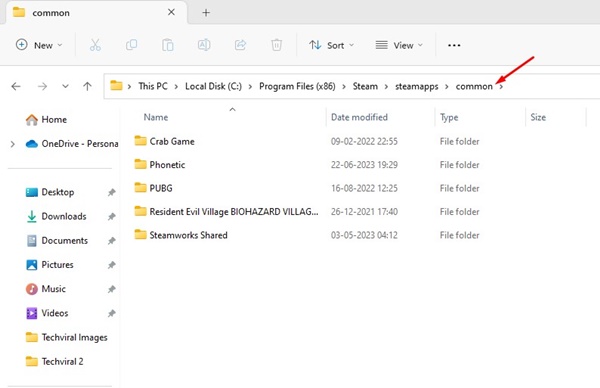
৩. সাধারণ ফোল্ডারে, আপনি আপনার সমস্ত ইনস্টল করা গেমগুলি পাবেন৷
4. আপনি যে গেমটি অ্যাডমিন হিসাবে চালাতে চান তার ফোল্ডারটি খুলুন। এখন গেম এক্সিকিউটেবল ফাইলে (game.exe) ডান ক্লিক করুন এবং প্রপার্টি নির্বাচন করুন।

5. গেমের বৈশিষ্ট্যগুলিতে, সামঞ্জস্যতা ট্যাবে স্যুইচ করুন।
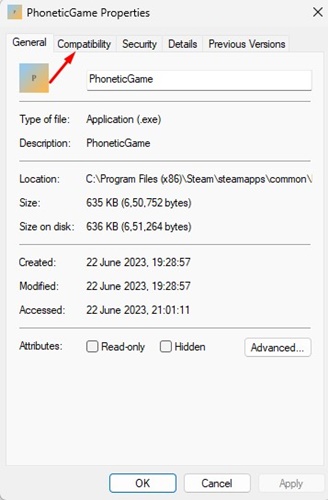
6. সেটিংসের অধীনে, একজন প্রশাসক হিসাবে এই প্রোগ্রামটি চালান বিকল্পটি চেক করুন এবং প্রয়োগ করুন বোতামে ক্লিক করুন।
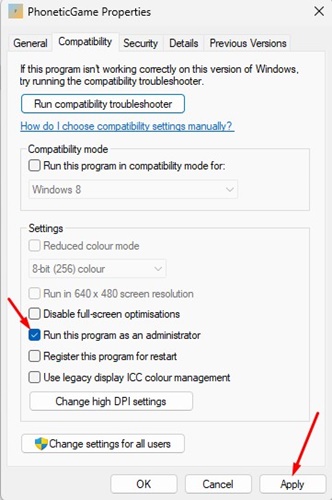
7. এখন Game.exe-এ ডান-ক্লিক করুন এবং এতে পাঠান > ডেস্কটপ (শর্টকাট তৈরি করুন) নির্বাচন করুন।
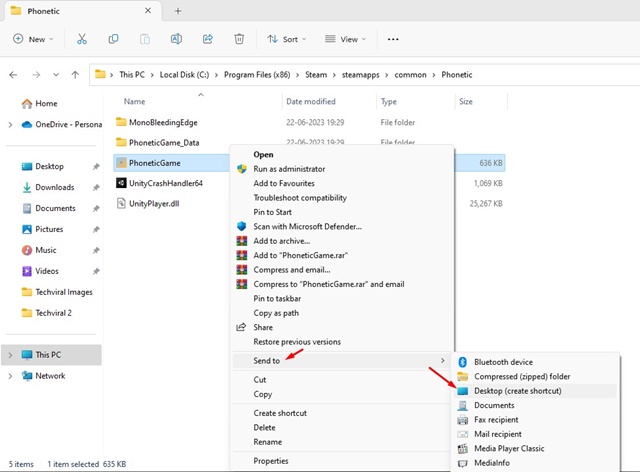
এটাই! এখন যখনই আপনি স্টিম গেমটি খেলতে চান, আপনার তৈরি করা ডেস্কটপ শর্টকাট থেকে এটি চালু করুন।
প্রশাসক হিসাবে স্টিম ডেস্কটপ ক্লায়েন্ট কীভাবে চালাবেন?
এখন পর্যন্ত, আমরা প্রশাসক হিসাবে স্টিম গেমগুলি চালানোর পদক্ষেপগুলি ভাগ করেছি, তবে আপনি যদি প্রশাসক হিসাবে স্টিম ডেস্কটপ অ্যাপ চালাতে চান?
স্টিম ডেস্কটপ চালাচ্ছেন? প্রশাসক হিসাবে ক্লায়েন্ট মোটামুটি সহজ, এবং আপনি এটি একাধিক উপায়ে চালাতে পারেন।
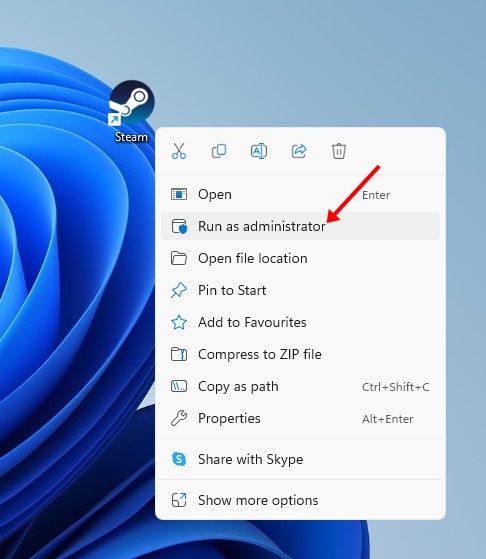
প্রশাসক হিসাবে স্টিম ডেস্কটপ চালানোর সবচেয়ে সহজ উপায় হল ডেস্কটপ আইকনে ডান ক্লিক করা এবং প্রশাসক হিসাবে চালান নির্বাচন করা৷<
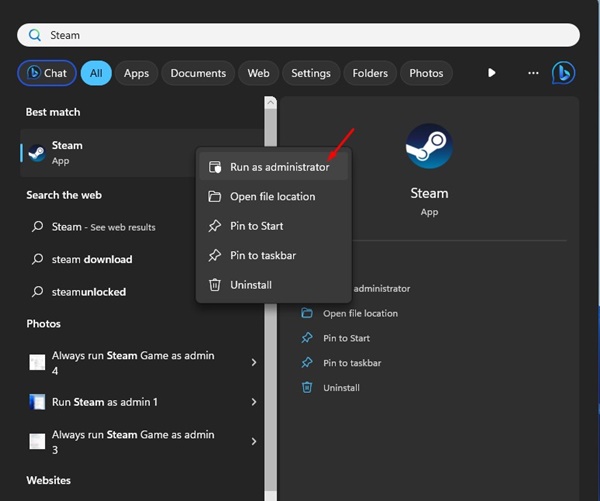
আপনি Windows অনুসন্ধানে ক্লিক করে Steam-এ টাইপ করতে পারেন। এরপরে, স্টিম ডেস্কটপ ক্লায়েন্টে রাইট-ক্লিক করুন এবং প্রশাসক হিসাবে চালান নির্বাচন করুন৷
প্রশাসক হিসাবে কীভাবে সর্বদা স্টিম চালাবেন?
যদি স্টিম ডেস্কটপ ক্লায়েন্ট নিজেই কিছু সমস্যা দেখাচ্ছে, আপনি সর্বদা প্রশাসক হিসাবে এটি চালাতে চাইতে পারেন। উইন্ডোজে প্রশাসক হিসাবে কীভাবে সর্বদা স্টিম চালাতে হয় তা এখানে।
1. স্টিম ডেস্কটপ ক্লায়েন্টে ডান-ক্লিক করুন এবং প্রপার্টি নির্বাচন করুন।
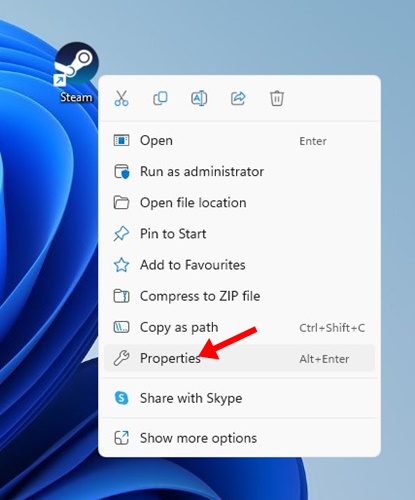
2. স্টিম প্রোপার্টিজে, সামঞ্জস্যতা ট্যাবে স্যুইচ করুন।
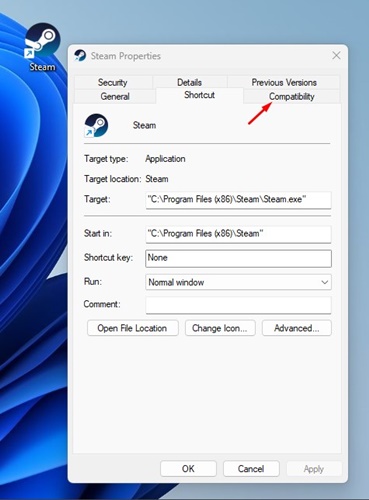
3. সেটিংসের অধীনে, একজন প্রশাসক হিসাবে এই প্রোগ্রামটি চালান চেক করুন এবং প্রয়োগ করুন বোতামে ক্লিক করুন।

এটাই! এভাবেই আপনি Windows এ প্রশাসক হিসেবে স্টিম অ্যাপটি সবসময় চালাতে পারেন।
এছাড়াও পড়ুন: 10টি সেরা বিনামূল্যের স্টিম গেম খেলার যোগ্য
প্রশাসক হিসেবে স্টিম গেম চালানোর কিছু সুবিধা রয়েছে ; আপনি সমস্ত ত্রুটি পরিত্রাণ পাবেন এবং আরও ভাল কর্মক্ষমতা অর্জন করতে সক্ষম হবেন। আমরা উইন্ডোজে অ্যাডমিন হিসেবে স্টিম গেম চালানোর দুটি ভিন্ন উপায় নিয়ে আলোচনা করেছি। এবং এটি আপনার সমস্যাযুক্ত গেমগুলিকে উইন্ডোজে উন্নত সুযোগ-সুবিধা সহ চালানো উচিত।